Malicious Software Removal Tool (MSRT) adalah alat penghapus malware di Windows. Alat penghapus malware ini membantu menghapus malware dari sistem operasi Windows. Program antivirus ini dibuat untuk sistem yang tidak memiliki perangkat lunak antivirus yang terpasang di windows.
Microsoft Malicious Software Removal Tool menemukan dan menghapus ancaman dari PC dan membalikkan perubahan yang dibuat oleh ancaman ini. Setiap bulan Microsoft merilis versi baru Alat Penghapus Perangkat Lunak Berbahaya Windows sebagai bagian dari Pembaruan Windows atau sebagai alat yang berdiri sendiri.
Anda dapat mengunduh Microsoft Windows 10 Malicious Software Removal Tool gratis dari situs web Microsoft. Namun perlu diingat bahwa alat penghapus malware ini bukan pengganti program antivirus yang kuat. Tidak berjalan secara otomatis di latar belakang sepanjang waktu, dan hanya mendeteksi beberapa jenis malware yang spesifik dan tersebar luas.
Malicious Software Removal Tool hanya support di Windows
Microsoft Malicious Software Removal Tool supports Windows 10, Windows 10 Tech Preview, Windows 7, Windows 8, Windows 8.1, Windows Server 2008, Windows Server 2008 R2, Windows Server 2012, Windows Server 2012 R2, Windows Server 2016, Windows Server Tech Preview. Windows malware removal juga tersedia dalam versi Windows 32-bit dan 64-bit.
Cara Mengunduh dan Menjalankan Malicious Software Removal Tool?
Pada hari Selasa kedua setiap bulan, versi baru alat penghapus malware ini dirilis. Tampaknya hanya patch lain dalam Pembaruan Windows . Sebelumnya patch pemutakhiran penghapusan alat berbahaya KB890830 telah menyebabkan banyak masalah serius tapi sekarang sudah teratasi. PC Anda dapat secara otomatis mengunduh Malicious Software Removal Tool jika komputer Anda diatur untuk menginstal pembaruan windows secara otomatis.
Tetapi jika Anda lebih suka memperbarui Windows secara manual, maka Anda perlu secara manual mengunduh Malware Software Removal Tool di PC Anda. Masih Microsoft menganggap Perangkat Lunak Malware Removal Tool merupakan pembaruan penting. Tapi bukan yang direkomendasikan.
Setelah Windows mengunduh Microsoft Malicious Software Removal tool, alat ini secara otomatis berjalan di latar belakang dan memindai malware PC. Alat penghapus malware ini hanya memindai malware tertentu yang tersebar luas dan menghapusnya jika diperlukan.
Jika setelah pemindaian, tidak ada malware yang ditemukan di PC, Windows mengizinkan perangkat Malicious Software Removal untuk berjalan secara diam-diam di latar belakang. Jika malware ini mendeteksi malware apa pun di PC Anda, ini akan menampilkan laporan malware yang memberitahukan kepada Anda perangkat lunak berbahaya atau virus PC mana yang terdeteksi dan akan dihapus setelah Anda me-restart komputer Anda.
Apakah Anda Masih Membutuhkan Software Antivirus / Malware Removal?
Malicious Software Removal tool tidak ada di dekat pengganti perangkat lunak antivirus pihak ketiga. Ini hanya mencakup jenis malware tertentu, jadi tidak akan membersihkan semua infeksi. Malicious Software Removal tool hanya memindai lokasi normal untuk malware dan tidak akan memindai seluruh sistem Anda.
Selain itu, malware removal tool ini hanya berjalan satu kali setiap bulan dan tidak memindai di latar belakang. Ini berarti komputer Anda bisa menjadi terinfeksi virus dan itu tidak akan diperbaiki sampai satu bulan berlalu ketika versi baru dari alat tersebut tiba.
Malicious Software Removal Tool adalah senjata yang digunakan Microsoft untuk membersihkan worms dan perangkat lunak berbahaya lainnya dari sistem yang terinfeksi sehingga mereka tidak terinfeksi selama bertahun-tahun.
Windows malware removal tool ini tidak akan membantu Anda melindungi penggunaan komputer sehari-hari Anda.
Jika Anda ingin melihat daftar lengkap malware yang dihapusnya, Anda dapat mengunduh Microsoft Malicious Software Removal Tool, jalankan secara manual, dan klik tautan “View detailed results of the scan” setelah menjalankan pemindaian untuk melihat semua jenis yang berbeda malware yang dideteksi dan diperbaiki.
Bagaimana cara Menjalankan Malicious Software Removal Tool dan Melihat Log secara manual?
Jika Anda menduga bahwa komputer Anda terinfeksi malware maka Anda perlu mengunduh program antivirus yang didedikasikan untuk mendeteksi lebih banyak malware daripada MSRT.
Jika Anda ingin menjalankan alat penghapus malware Microsoft ini secara manual, Anda dapat mengunduhnya dari halaman unduh Microsoft dan menjalankannya seperti file .exe.
Ketika Anda menjalankan Malicious Software Removal tool dengan cara ini, Anda akan melihat graphical interface.
Alat ini melakukan pemindaian PC cepat saat Anda menjalankannya di latar belakang.
Anda juga dapat melakukan Full scan atau Customized scan dari seluruh sistem atau folder tertentu jika Anda menjalankannya secara manual.
Setelah alat penghapus malware berjalan baik secara manual atau otomatis di latar belakang, lalu scan pc.
Setelah pemindaian virus PC itu akan membuat file log yang dapat Anda lihat. File ini biasanya terletak di %WINDIR%\debug\mrt.log — C:\Windows\debug\mrt.log secara default.
Anda dapat membuka file ini di Notepad atau editor teks lain untuk melihat hasil pemindaian malware. Jika Anda melihat file log yang kebanyakan kosong tanpa laporan masalah, alat tidak mendeteksi masalah.
Pada akhirnya saya akan mengatakan bahwa, Anda seharusnya tidak perlu memperhatikan Malicious Software Removal tool ini, jika Anda menjalankan program antivirus terbaik yang handal. jika Anda menjalankan program antivirus terbaik yang andal . Malicious Software Removal tool akan melakukan pemeriksaan cepat di latar belakang setiap bulan dan tidak akan mengganggu Anda.
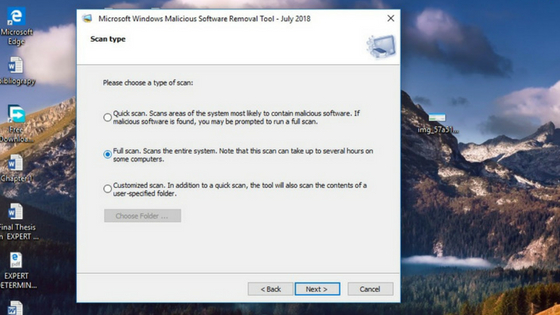
1 comments:
Ephedrin HCL ist der unglaublichste Fatburner ohne Zweifel. Ephedrin HCL Fatburner Kapseln wirken ungemein marked! Mittels Ephedrin haben meine Frau und ich news
Nimebat : Pesan Formulir Komentar
Berkomentarlah dengan Baik dan Benar